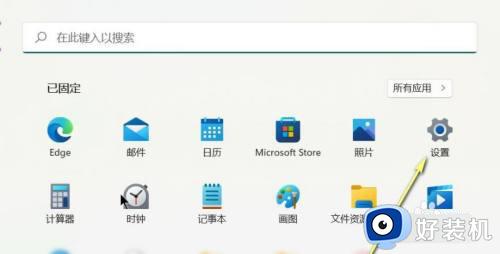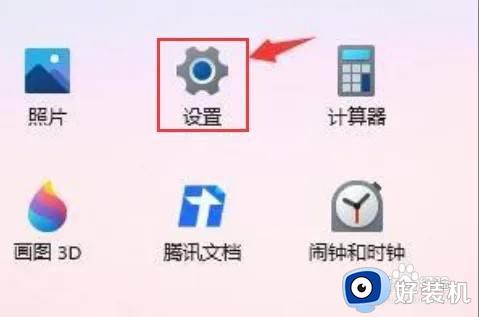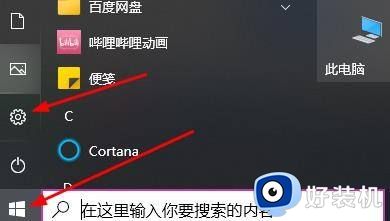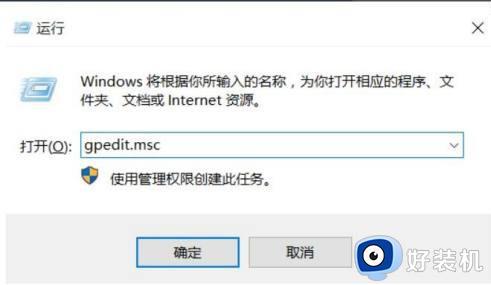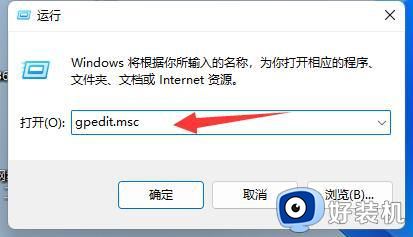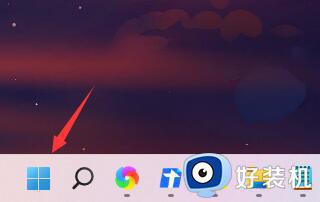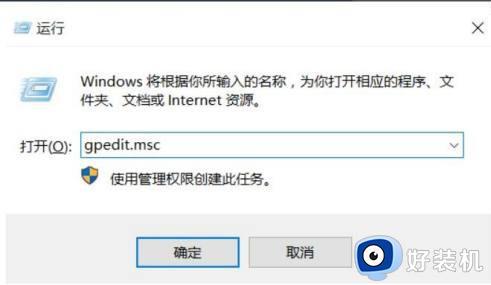win11开机时间慢的解决方法 win11开机时间长如何解决
时间:2023-06-19 09:46:50作者:zheng
我们在使用win11电脑的时候,电脑的开机速度非常的重要,缩短win11的开机时间可以节省我们的时间,但是有些用户在使用win11电脑的时候发现电脑的开机时间非常的长,非常浪费时间,但这该怎么解决呢?今天小编就教大家win11开机时间慢的解决方法,如果你刚好遇到这个问题,跟着小编一起来操作吧。
推荐下载:win11系统镜像下载
方法如下:
1、打开任务管理器,如图所示。
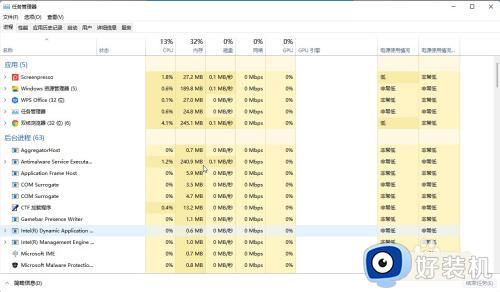
2、选择任务管理器中的启动,如图所示。
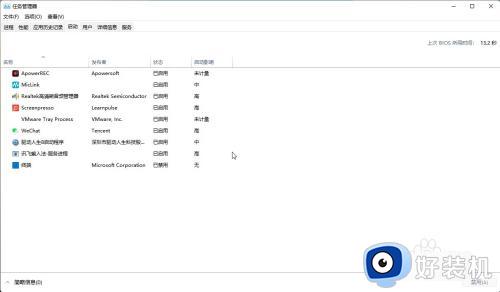
3、禁用你用不到的启动项,如图所示。
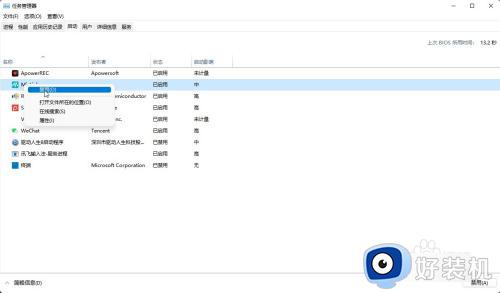
4、打开系统设置面板,如图所示。
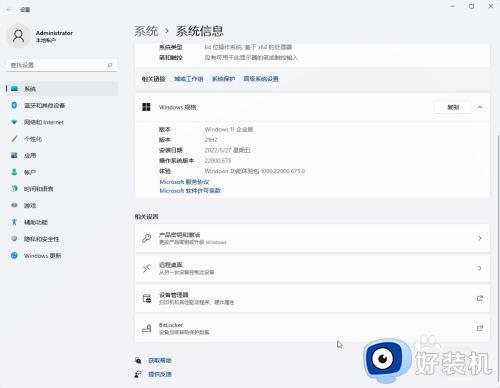
5、高级系统设置,选择高级,如图所示。
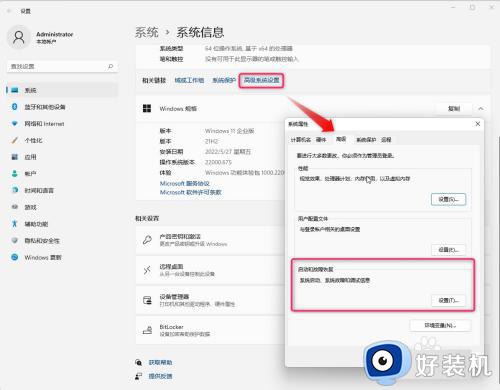
6、选择启动和故障恢复,单击设置,完成系统启动设置,如图所示。
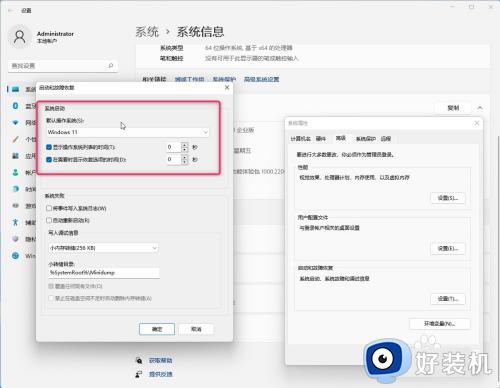
以上就是关于win11开机时间慢的解决方法的全部内容,还有不懂得用户就可以根据小编的方法来操作吧,希望能够帮助到大家。